Créer un raccourci d'une application sur le Bureau de Windows 11
Quand vous installez une application à partir de Microsoft Store, vous remarquerez qu'elle est consultable à partir du menu Démarrer et que vous pouvez épingler l'application à la barre des tâches ou au menu Démarrer, mais elle ne permet pas de créer un raccourci sur le Bureau.
Vous avez peut-être essayé de rechercher l'application, puis de faire glisser l'icône sur le Bureau, pensant que cela créerait un raccourci - mais cela est bloqué.
Cependant, il existe un moyen pour créer facilement un raccourci Bureau pour votre application Microsoft Store.
Créer un raccourci d'une application Microsoft Store sur le Bureau
Pour commencer ouvrez le menu Démarrer puis cliquez sur "Toutes les applications".
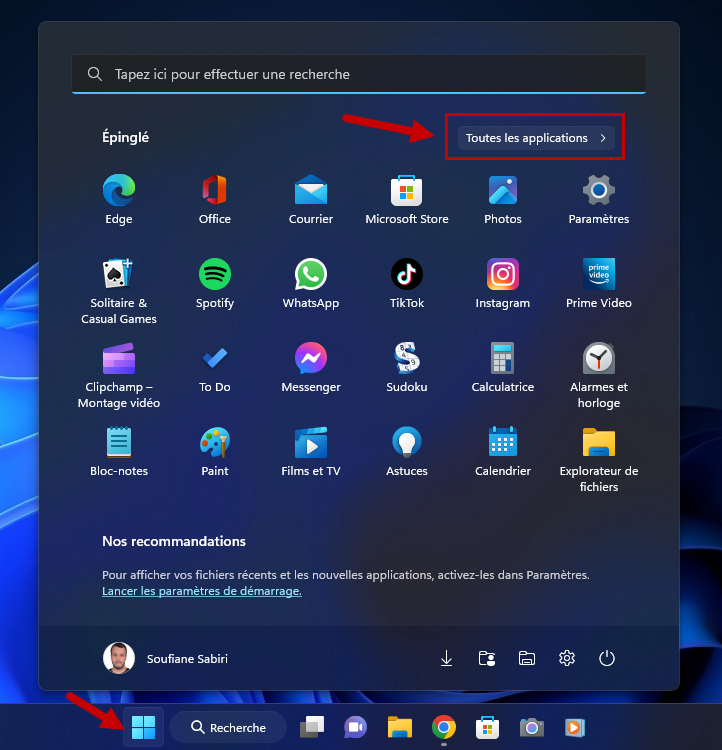
Glissez-déposez l'application que vous voulez créer son raccourci sur le Bureau.
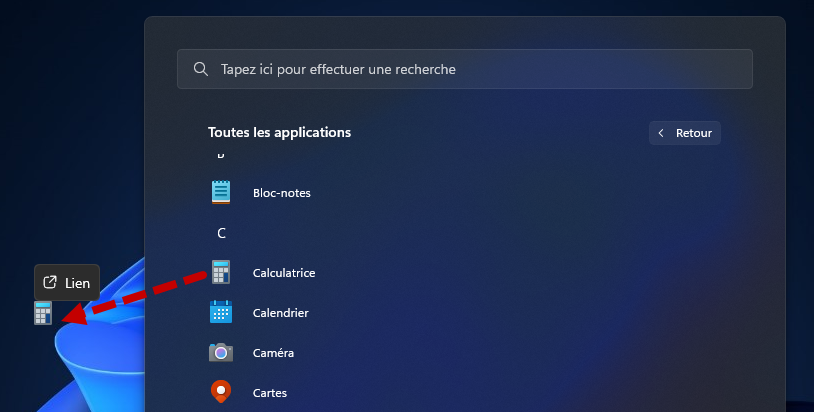
Le raccourci est créé avec succès !
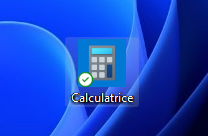
Vous savez maintenant comment créer un raccourci d'une application Microsoft Store en allant dans la liste de Toutes les applications.
Si vous avez d'autres questions n'hésitez pas à laisser un commentaire 😊






